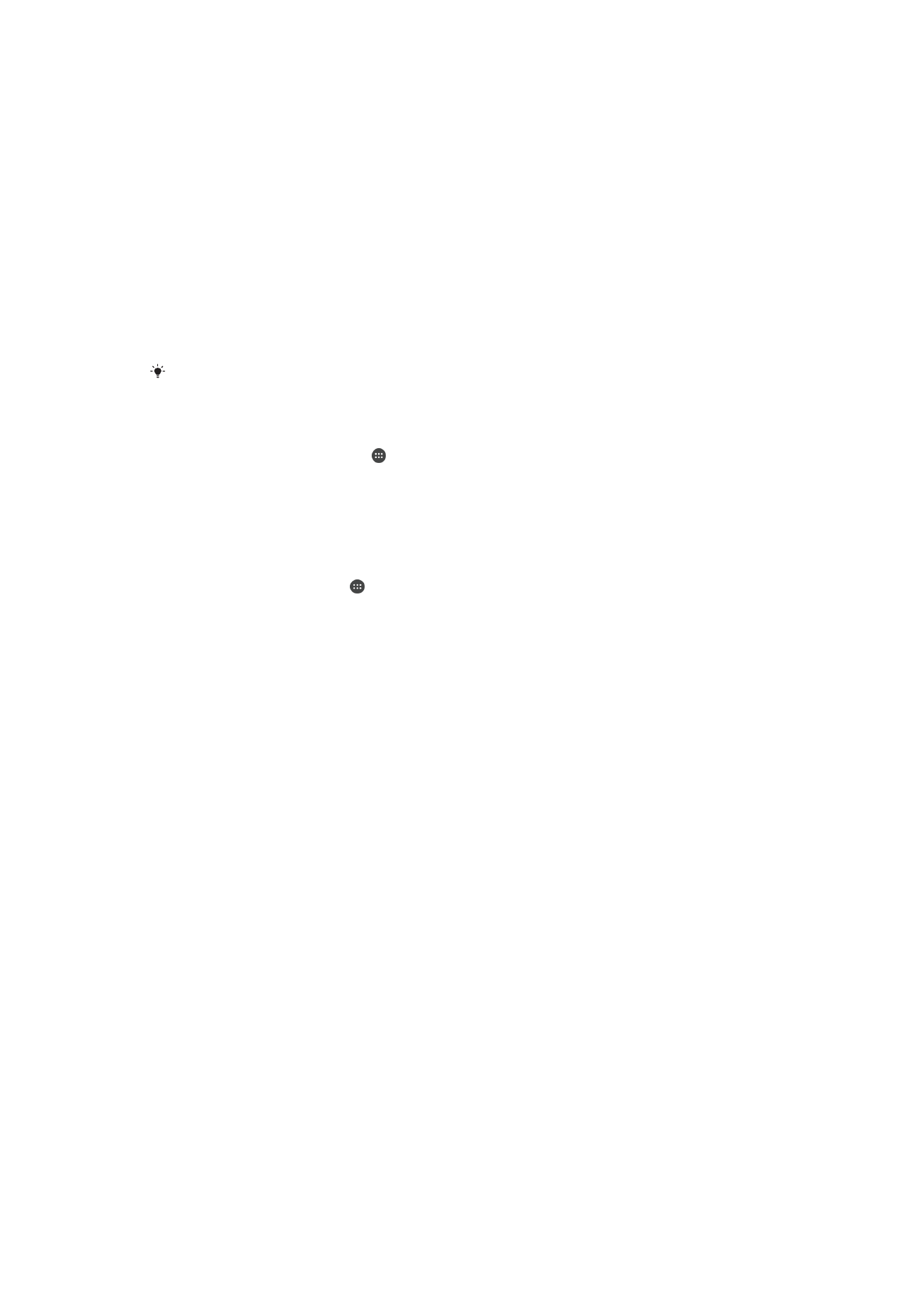
Batterij- en energiebeheer
Uw apparaat beschikt over een ingebouwde batterij. Het batterijverbruik varieert
afhankelijk van de gebruikte functies. Als u de batterij langer wilt kunnen gebruiken, kunt
u het volgende overwegen:
•
Houd uw batterijverbruik bij.
•
Volg de algemene gebruikstips om de batterijduur te verlengen.
•
Een energiebesparingsmodus gebruiken.
Uw apparaat is voorzien van een Accubesparing en Android- stroombesparingsfuncties
om te besparen op het batterijverbruik. Android-functies voor stroombesparing worden
op de achtergrond uitgevoerd en u kunt de Accubesparing zelf activeren of deactiveren.
De energiebesparingsfuncties beperken de gegevens op de achtergrond om energie te
besparen, dus als u een bepaalde applicatie niet wilt beïnvloeden, kunt u deze uitsluiten
in het menu Accuoptimalisatie.
Systeemupdates kunnen wijzigingen aanbrengen aan de energiebesparingsmodi van uw
apparaat.
Weergeven van uw batterijgebruik en de geschatte batterijtijd
1
Tik vanaf uw Startscherm op .
2
Vind en tik op
Instellingen > Batterijverbruik. Er verschijnt een overzicht met het
batterijgebruik en de geschatte batterijtijd.
3
Lees de informatie en handel daarnaar door bijvoorbeeld een applicatie te
verwijderen of het gebruik te beperken.
Batterijverbruik voor applicaties weergeven
1
Tik in het
Startscherm op .
2
Tik vervolgens op
Instellingen > Apps.
3
Selecteer een applicatie en bekijk het batterijverbruik onder
Batterijverbruik.
Algemene gebruikstips om de batterijduur te verlengen
Aan de hand van de volgende tips kunt u ervoor zorgen dat de batterij langer meegaat:
•
Het helderheidsniveau van het scherm verlagen. Zie
Scherminstellingen
op
pagina 58.
•
Schakel Bluetooth®, Wi-Fi en locatieservices uit als u deze functies niet gebruikt.
•
Schakel uw apparaat uit of gebruik de vliegmodus in een gebied met een lage
netwerkdekking. Anders scant uw apparaat herhaaldelijk naar beschikbare
netwerken en dit verbruikt ook energie.
•
Gebruik een Wi-Fi-netwerk in plaats van roaming wanneer u in het buitenland
bent. Bij roaming wordt uw thuisnetwerk gezocht. Dit vraagt veel van de batterij,
omdat het apparaat veel vermogen gebruikt bij het verzenden. Zie
Wi-Fi
op
pagina 47.
•
De synchronisatie-instellingen wijzigen voor e-mail, kalender en contacten. Zie
Synchroniseren met online accounts
op pagina 54.
•
Controleer welke applicaties een hoog batterijverbruik hebben en lees de tips over
batterijbesparing voor deze applicaties op dit apparaat.
•
Het meldingsniveau voor een applicatie wijzigen. Zie
Meldingen
op pagina 29.
•
Schakel de toestemming voor het delen van locaties voor een applicatie uit. Zie
Applicatie-instellingen
op pagina 59.
•
Verwijder applicaties die u niet gebruikt. Zie
Scherm Toepassingen
op pagina 25.
•
Gebruik een originele headset van Sony™ om naar muziek te luisteren.
Handsfree-apparaten verbruiken minder energie dan de luidsprekers van het
apparaat.
•
Start het apparaat af en toe opnieuw op.
Batterijoptimalisatie
Batterijoptimalisatie is een krachtige en handige ingebouwde modus die de gebruiksduur
van uw batterij aanzienlijk verlengt door het batterijgebruik te verminderen wanneer u het
apparaat of bepaalde apps niet gebruikt.
37
Dit is een internetversie van deze publicatie. © Uitsluitend voor privégebruik afdrukken.
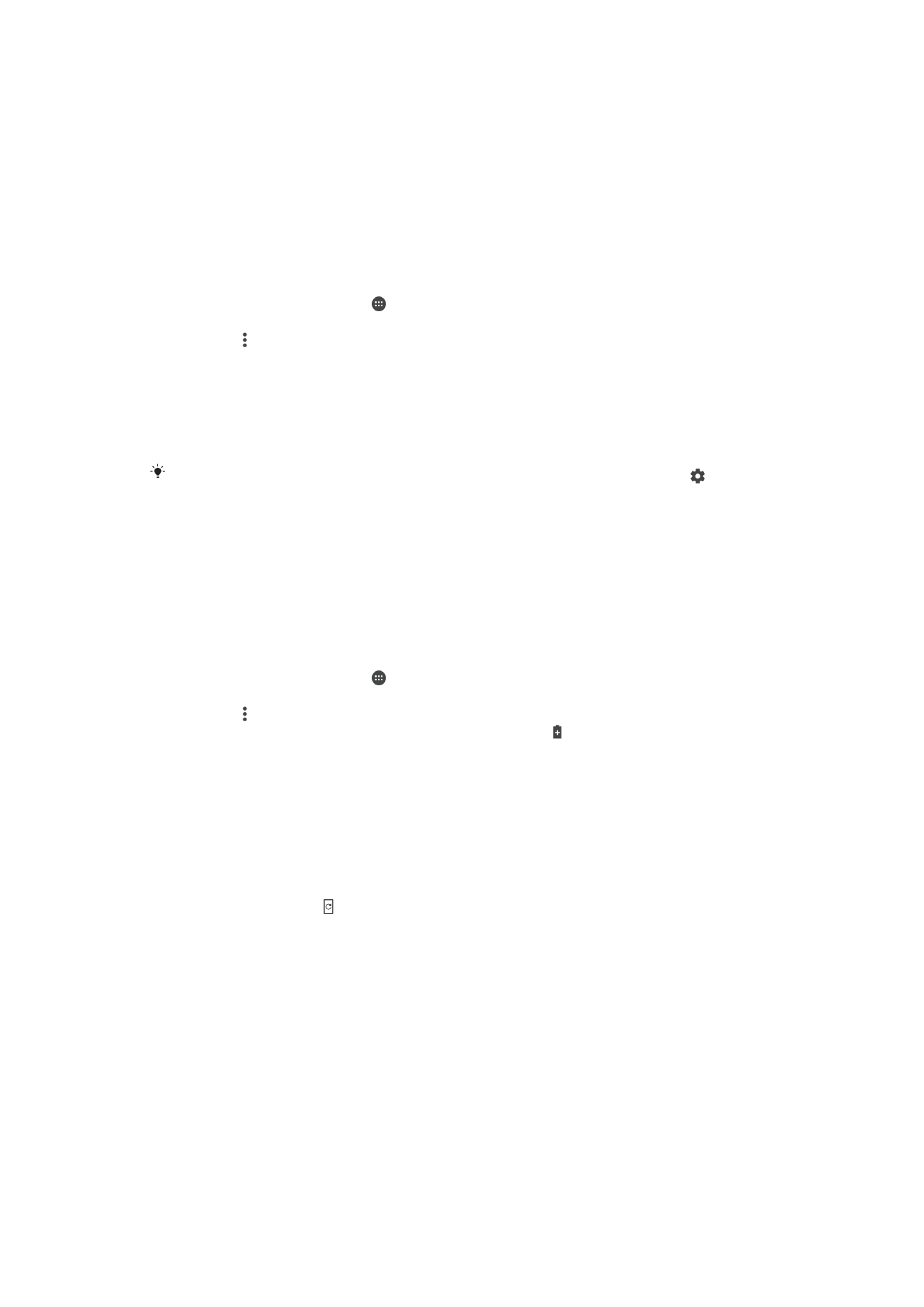
Dit wordt bereikt door netwerkactiviteit die batterijvermogen verbruiken, op te schorten.
Denk hierbij aan locatieservices, synchronisatie en Wi-Fi -scannen op de achtergrond
wanneer u het apparaat al geruime tijd niet gebruikt heeft.
Telefoongesprekken en sms-berichten worden niet beïnvloed.
U kunt de batterijoptimalisatie niet uitschakelen, maar u kunt applicaties uitsluiten voor
optimalisatie.
Specifieke applicaties van optimalisatie uitsluiten
U kunt instellen dat applicaties worden uitgesloten voor optimalisatie door Doze en de
app Standby
1
Tik vanaf uw Startscherm op .
2
Vind en tik op
Instellingen > Batterijverbruik.
3
Tik op de en selecteer
Accuoptimalisatie. U ziet een lijst met applicaties die niet
geoptimaliseerd worden.
4
Om applicatie aan de lijst toe te voegen of uit de lijst te verwijderen, tikt u op
Niet
geoptimaliseerd > Alle apps en selecteert u een applicatie in de lijst om de
instellingen voor optimalisatie ervan aan te passen.
5
De lijst met applicaties die niet geoptimaliseerd worden, wordt conform uw
aanpassingen bijgewerkt. Deze instellingen gelden voor Doze en de app Standby.
U kunt tevens
Accuoptimalisatie configureren vanaf het Applicaties-menu door op te tikken.
Battery saver
Accubesparing is een krachtige functie om de gebruiksduur van de batterij te verlengen
door het aantal functies te verminderen dat batterijcapaciteit vergt, zoals trillen,
locatieservices en de meeste achtergrondgegevens. U kunt ze handmatig uitschakelen of
instellen dat ze automatisch worden ingeschakeld als een bepaald batterijniveau bereikt
wordt.
Accubesparing gaat uit wanneer uw apparaat wordt opgeladen.
Battery saver in-/uitschakelen
1
Tik vanaf uw Startscherm op .
2
Vind en tik op
Instellingen > Batterijverbruik.
3
Tik op de en selecteer
Accubesparing.
4
Tik op de aan-/uitschakelaar om het in/uit te schakelen. verschijnt in de
statusbalk wanneer deze stand actief is.
Om in te stellen dat het automatisch actief wordt, tikt u op gewoon op
Automatisch
uitschakelen en selecteert u de gewenste optie.